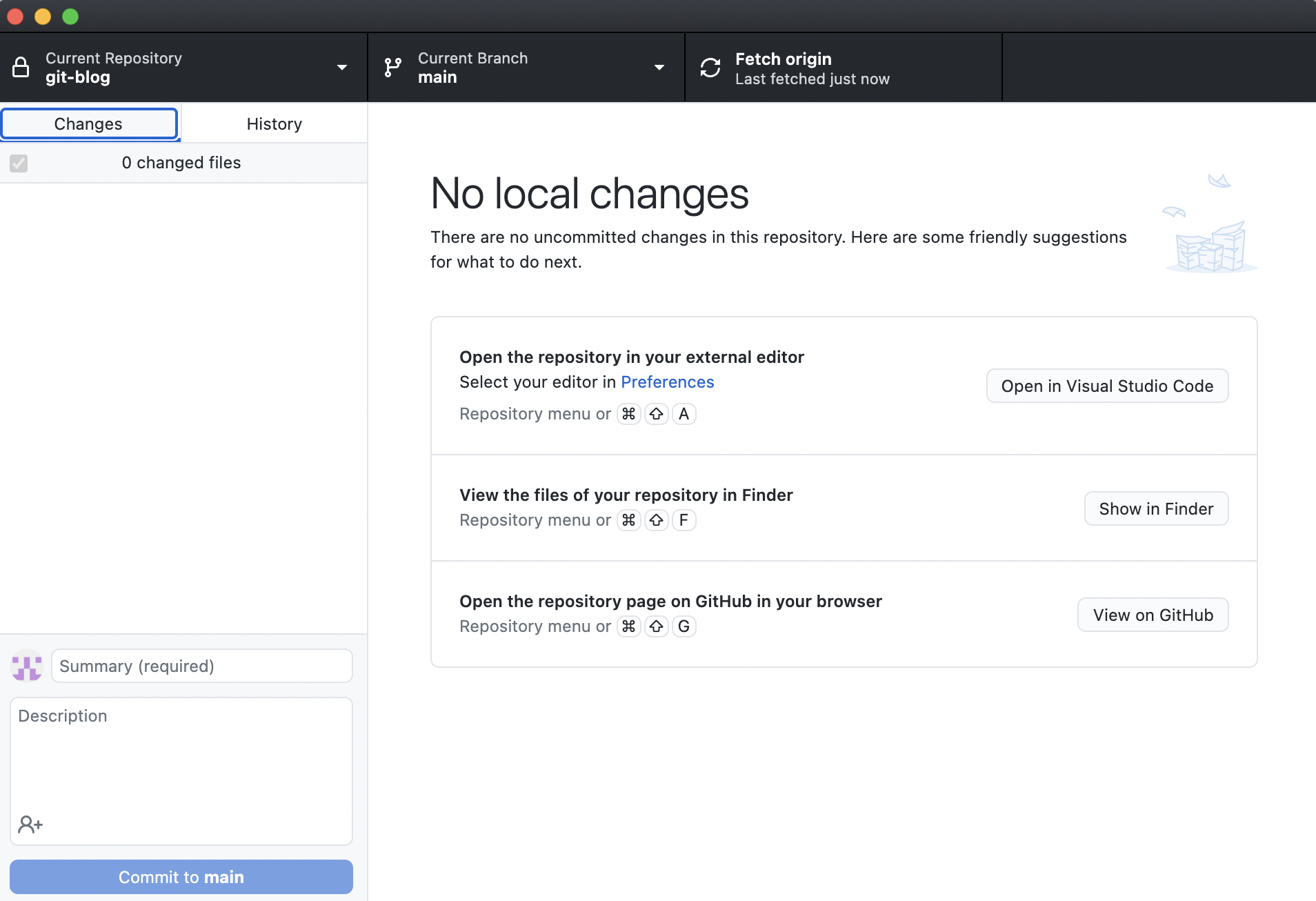
[작성자 개발 환경]
운영체제 : MacOS (M1)✔️ github desktop 사용하기
github destop을 사용하기 앞서 필요한 것이 4가지 있습니다.
1. git (git download)
2. VS code 같은 텍스트 에디터 (VS code download)
3. github 가입 (github 홈페이지)
4. github desktop (github desktop download)
준비되었다면 github desktop을 실행해줍니다.
1. github desktop 실행
github 계정 로그인
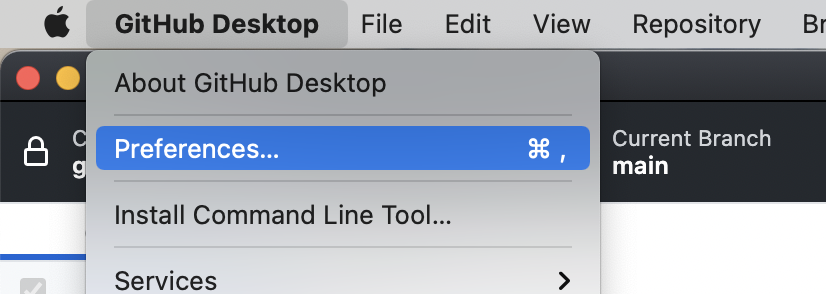
💡 MacOS : Github Desktop > Preferences
💡 Windows : File > Options...
- github 계정으로 로그인해줍니다.
2. Create a New Repository 버튼 누르기
Repository란?
- git이 주시하고 있는 파일이 저장 되어있는 폴더를 의미
Create a New Repository
- github desktop을 처음 실행했다면?
메인화면에+ Create a New Repository on your Hard Drive...버튼 클릭
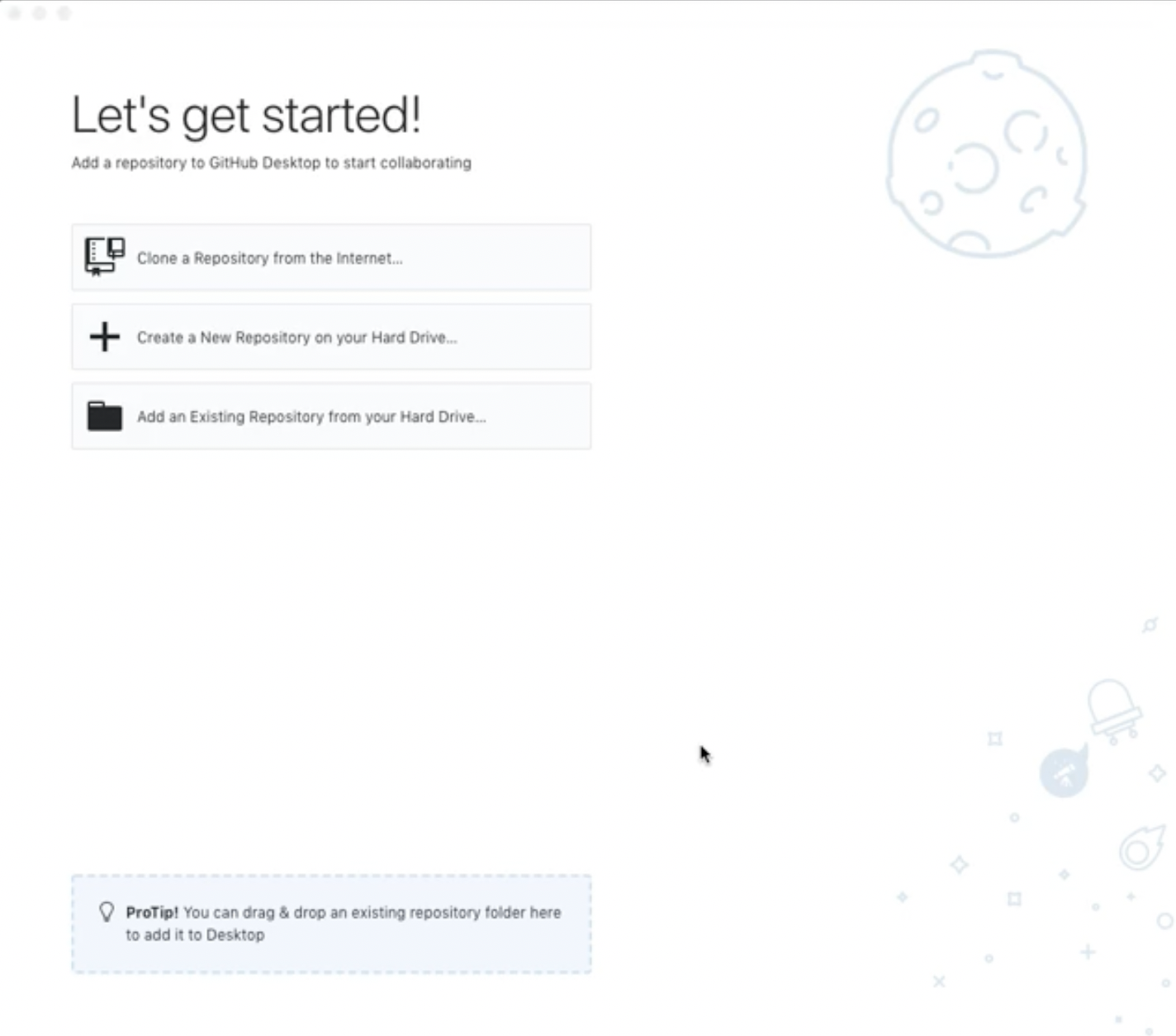
- 이미 github desktop에 Repository가 있다면?
좌측 상단Current Repository>Add>Create New Repository...
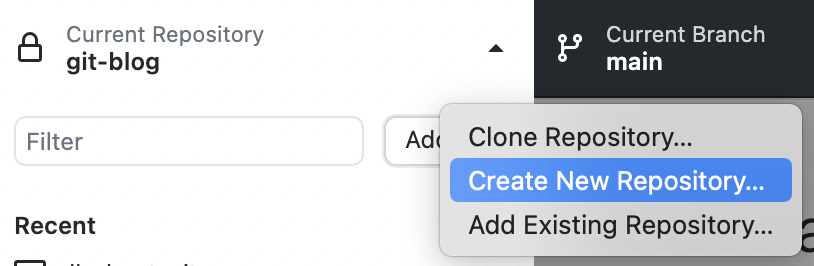

Name : 생성할 레퍼지토리 이름
Description : 생성할 레퍼지토리 설명
Local Path : 레퍼지토리를 생성할 위치 (찾기 쉬운 위치 추천)
README : 디렉터리나 압축 파일에 포함된 기타 파일에 대한 정보를 포함하여 함께 배포되는 파일
Git Ignore : 관리할 필요 없는 파일을 기술하는 파일
License : None (소스코드를 가져다 쓸 때 저작권 관련하여 어떤 라이선스로 이용가능한지를 명확히 기술할 파일 생성, 현재는 실습이기 때문에 None)
- Name, Description, Local Path만 입력하고
Create Repository누릅니다. (나머지는 나중에 파일로 추가가 가능하니 레퍼지토리 생성할 때 만들 필요는 없음)

- 지정한 Path에 Name에 작성한 이름으로 폴더가 생성된 것을 확인할 수 있습니다.
3. VS code로 생성된 폴더 열어서 텍스트 파일 생성
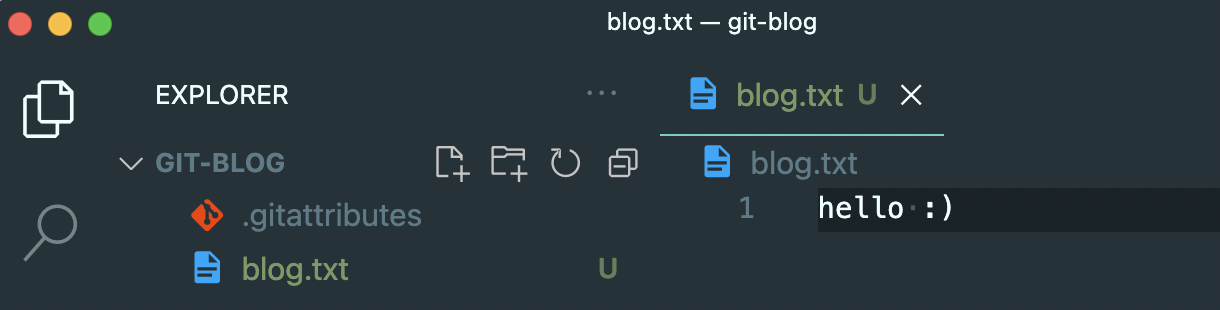
4. github desktop에서 변경사항을 확인
Changes 탭
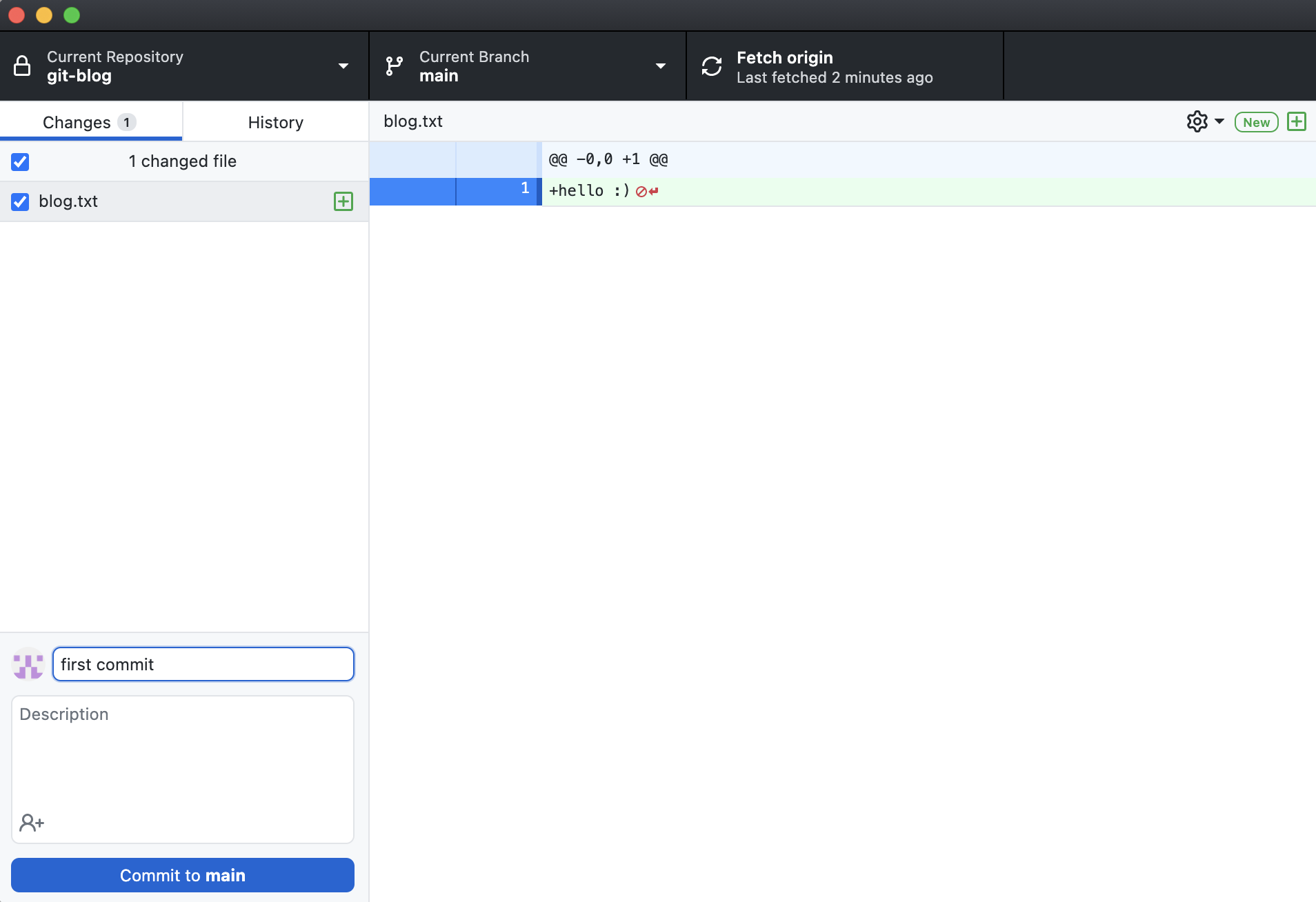
- Changes 탭에 오른쪽에 초록 네모가 있는 test.txt가 생긴 걸 확인할 수 있습니다. (초록색은 파일 생성, 노란색은 파일 수정, 빨간색은 파일 삭제를 의미)
Commit to main버튼을 누릅니다. (github 프로필사진 옆에 Create test.txt 부분을 수정하여 Summary 변경 가능, Description은 Commit 설명(선택사항))
History 탭
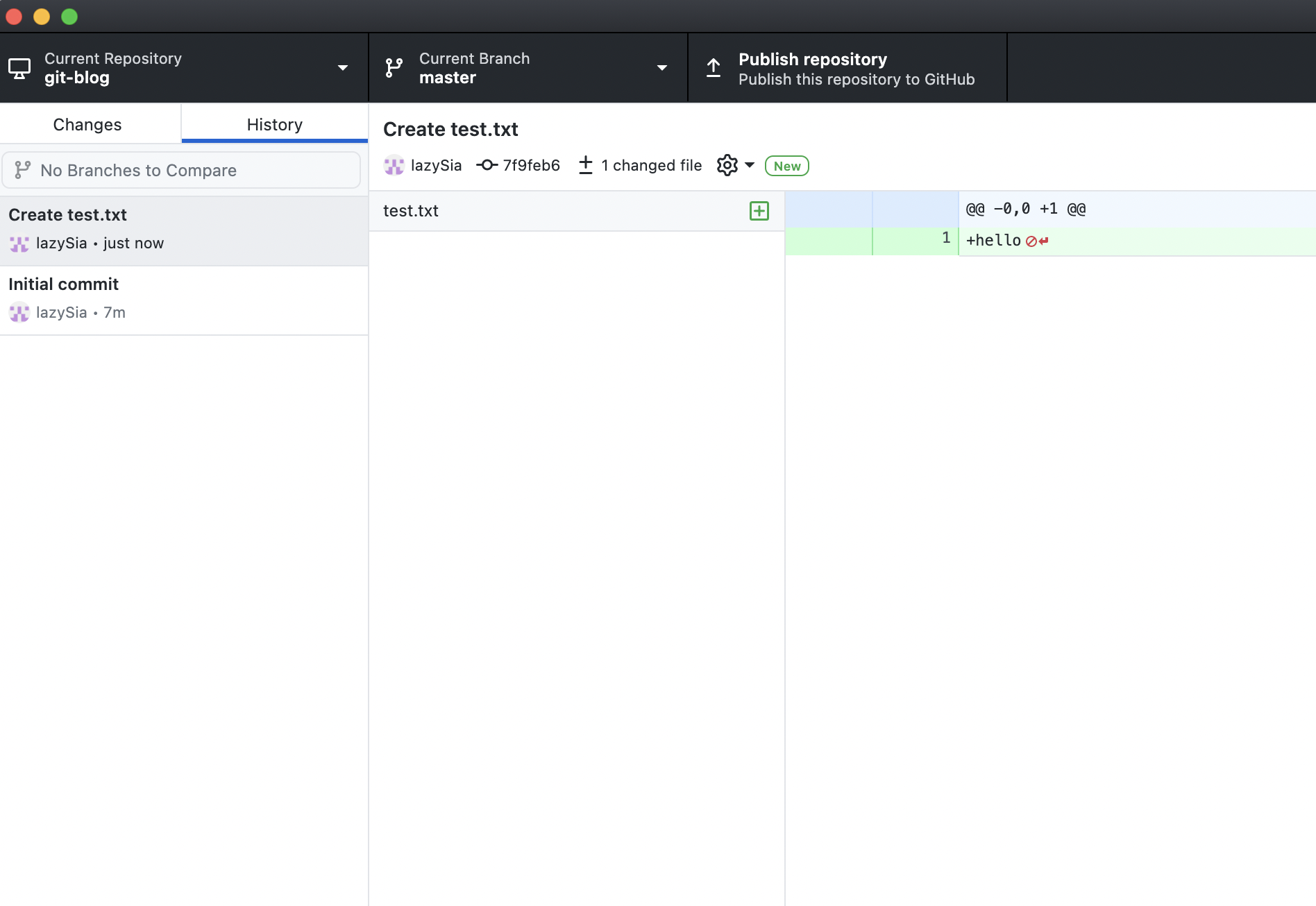
- History 탭에 Commit된 것을 확인
- Initial commit은 레퍼지토리 생성 시점에 자동으로 생성됨
5. Publish repository
우리가 만든 레퍼지토리를 다른 사람들에게 공개해봅시다.
Publish repository

- 3번째에 있는 Publish repository 클릭하여 창이 뜨면
Publish Repository클릭 - 클릭하면 publish와 동시에 history들이 push됩니다
github 홈페이지에서 확인
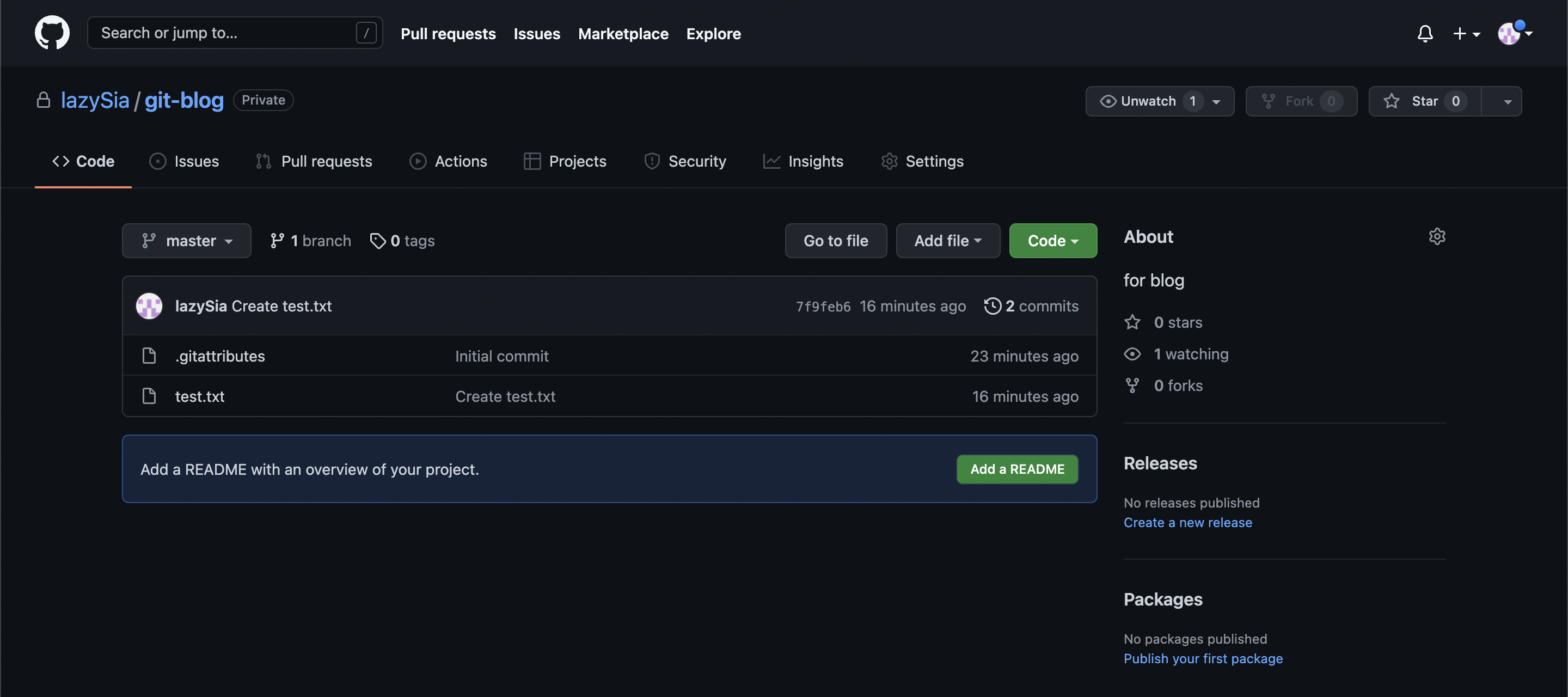
- 레퍼지토리 이름 옆의
Private/Public
-Private: 나만 볼 수 있는 레퍼지토리
-Public: 모두가 볼 수 있는 레퍼지토리
6. 텍스트 파일 수정해보기
VS code
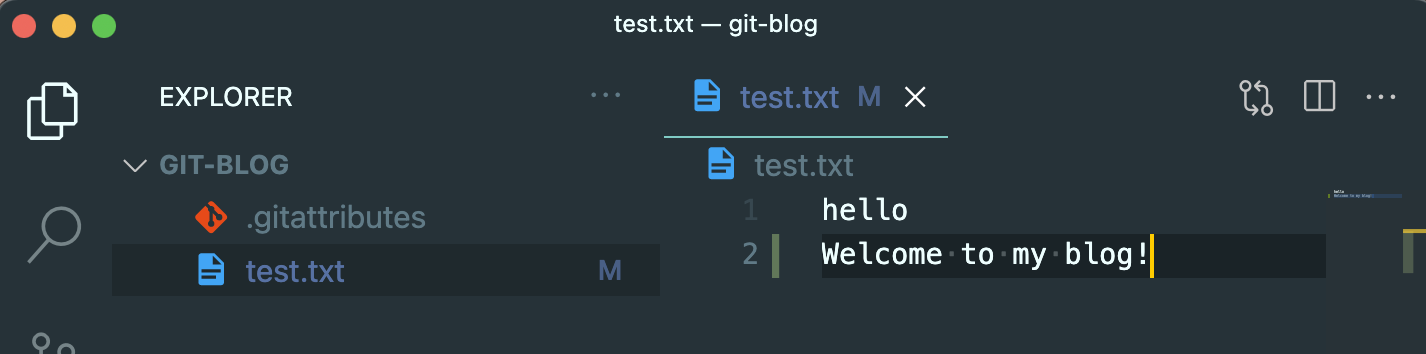
- VS code에서 아까 생성한 txt 파일을 수정하고 저장해줍니다.
github desktop
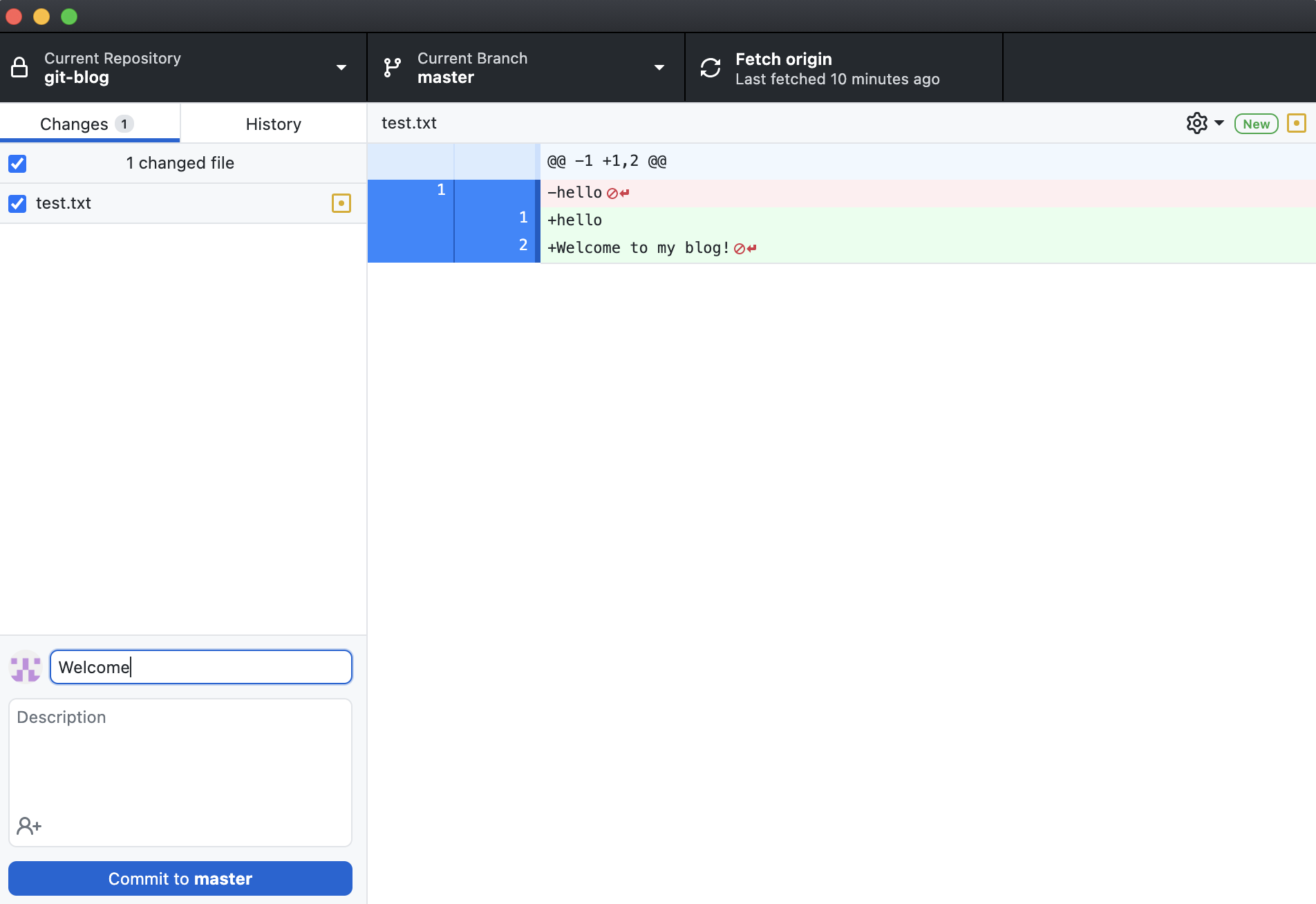
- github desktop 열어서 방금 수정한 내용을 Commit 해줍니다.
- Summary, Description(option) 작성하고
Commit to master클릭

Push origin클릭 (처음 publish할 때는 publish되며 자동 push되고, 이후로는 push 버튼을 눌러야 github에 파일이 업로드 됩니다)
github
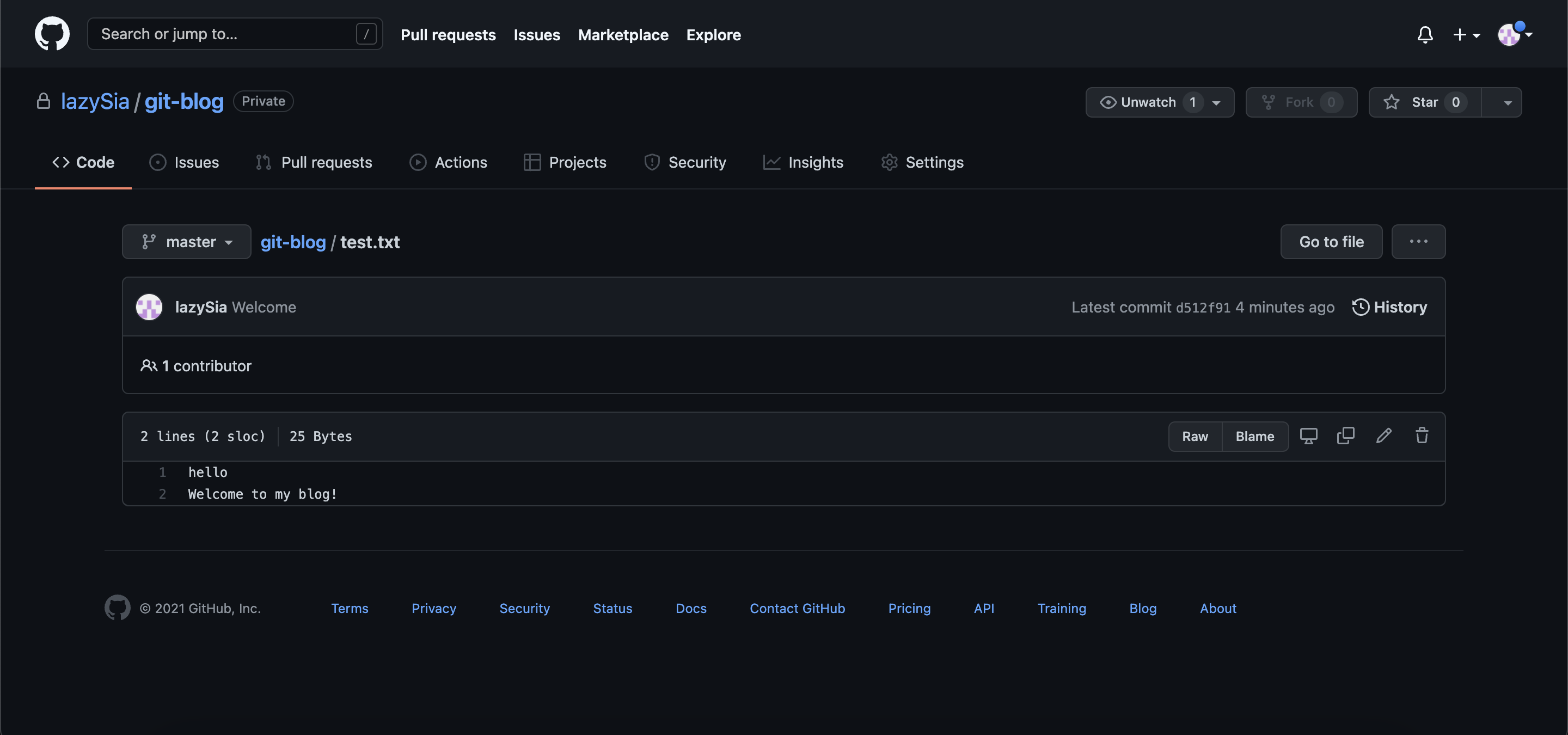
- txt 파일을 눌러보면 파일이 수정된 것과 시점을 확인할 수 있습니다.
